摘要:想要将vivo手机投屏到电视,可按照以下步骤操作。确保手机和电视连接同一WiFi网络。打开vivo手机的设置,找到“智慧投屏”或“多屏互动”功能,点击后搜索可连接设备,找到电视设备名称并连接。连接成功后,即可将手机屏幕投射到电视上。操作简单易懂,详细步骤及操作指南可参照vivo官网或相关教程。
硬件连接要求
在进行投屏之前,您需要确保您的vivo手机和电视满足以下硬件条件:
1、一部vivo手机;
2、智能电视或者搭配无线投屏盒子的普通电视(如Google Chromecast、Miracast等);
3、确保电视或投屏盒子与家中的WiFi网络连接正常。
投屏步骤
将vivo手机投屏到电视可以通过无线投屏和有线投屏两种方式实现。
(一)无线投屏
1、确保vivo手机和电视/投屏盒子连接至同一WiFi网络;
2、打开手机上的“设置”;
3、在设置菜单中,找到“多屏互动”或“无线投屏”选项(具体名称可能因型号而异),点击进入;
4、搜索可用的投屏设备,选择您的电视或投屏盒子的名称进行连接;
5、连接成功后,您的vivo手机屏幕内容将实时传输到电视上。
(二)有线投屏
1、准备一根HDMI线,将vivo手机与电视连接起来;
2、打开手机上的“设置”,找到“显示”或“屏幕投射”选项;
3、选择“有线投屏”,然后根据提示进行操作;
4、待连接成功后,即可将手机屏幕投射到电视上。
常见问题及解决方案
1、搜索不到电视设备:请确保电视/投屏盒子已打开并连接到同一WiFi网络,尝试重启设备或刷新投屏列表。
2、投屏画面卡顿:尝试降低手机亮度、清晰度等设置以减轻网络压力,确保WiFi网络稳定。
3、投屏无声音:检查电视上是否开启了音量,部分情况下,声音需要通过电视输出,确保手机和电视/投屏盒子的音频输出设置正确。
4、投屏断开连接:可能是由于网络不稳定或设备兼容性问题导致,尝试重启设备或检查设备固件版本是否最新。
为了提高投屏的流畅度和稳定性,建议用户保持设备的固件和系统版本更新,并尽量使用稳定的网络环境,部分老型号的电视可能不支持无线投屏功能,用户可以考虑购买无线投屏盒子来实现这一功能。
附录(参考)资源链接
以下是部分相关资源链接供用户参考:
1、vivo官方用户手册:提供详细的操作指导;
2、网络教程视频:生动展示操作步骤,便于用户理解和操作;
3、常见问题解答汇总:集合了大部分用户遇到的问题和解决方案,方便用户快速找到解决方法。
希望本指南能帮助您成功将vivo手机投屏到电视,如有更多问题,欢迎继续咨询。
转载请注明来自青纯科技,本文标题:《vivo手机投屏到电视的详细步骤与操作指南》
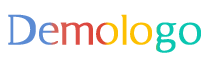











 湘ICP备19025316号-1
湘ICP备19025316号-1
还没有评论,来说两句吧...